Alchemy のウインドウにプリセットが表示されない場合
Alchemy のウインドウにプリセットが表示されない場合や、Alchemy のインスタンスを挿入する際に警告が表示される場合は、以下の手順で問題を解決してください。
Alchemy はその設定情報を「~/ミュージック/Audio Music Apps/Plug-In Settings/Alchemy」(「~」はユーザフォルダ) にあるデータベースファイルに保存します。
Alchemy がこのファイルを検出できない場合や、このファイルに書き込めない場合は、Alchemy のウインドウにプリセットが表示されなかったり、Alchemy がデータベースに書き込めないという警告が表示されたりすることがあります。
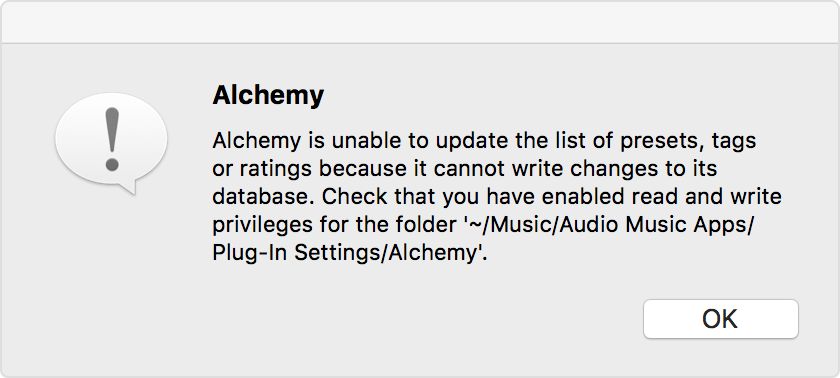
「Alchemy」フォルダへの読み/書きアクセス権があるか確認する
ツールバーから「ファイル」>「Mac 用 Logic Pro を終了」の順にクリックします。
Finder で、「~/ミュージック/Audio Music Apps/Plug-In Settings/」に移動します。
「Alchemy」フォルダを選択します。
「command (⌘) + I」キーを押して、そのフォルダの「情報」ウインドウを開きます。
「情報」ウインドウの右下隅の鍵のアイコンをクリックします。必要に応じて「共有とアクセス権」パネルを展開します。
認証画面が表示されたら、ユーザ名とパスワードを入力して認証します。
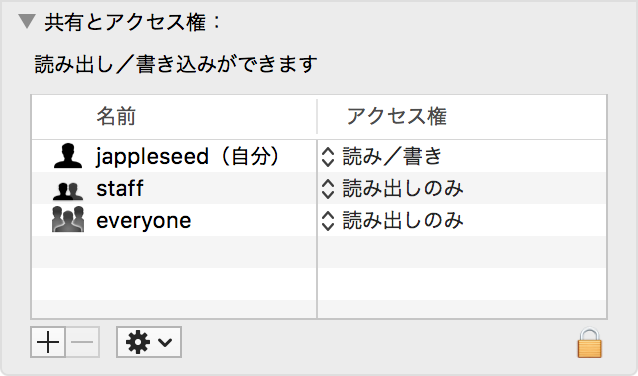
リストの「名前」の下でご自分の名前を選択します。「アクセス権」が「読み/書き」に設定されていることを確認します。

ウインドウの下部にあるギアマークのメニューをクリックします。「内包している項目に適用」を選択します。
変更を確定するかどうかを確認するダイアログが表示される場合があります。「OK」をクリックします。
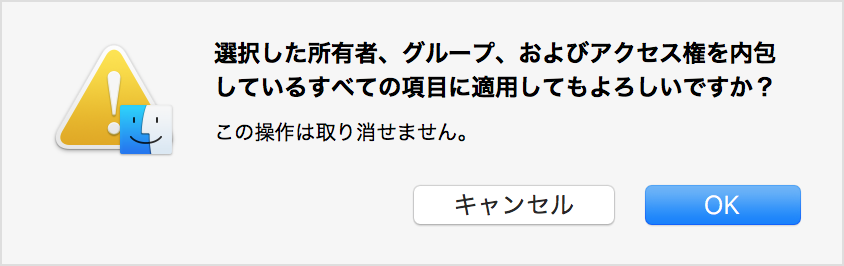
コンピュータを再起動します。
「Alchemy」フォルダが検出可能か確認する
Alchemy のプリセットデータをほかの場所に保存したい場合、Logic Pro 10.2.2 以降では、「~/ミュージック/Audio Music Apps/Plug-In Settings/」にある「Alchemy」フォルダへのエイリアスまたはシンボリックリンク (symlink) を使えます。
ただし、Alchemy のコンテンツが移動されたり、そのボリュームにアクセスできなくなったりしたせいでアクセス不能に陥ると、Alchemy のウインドウにプリセットが表示されなくなります。Alchemy のデータを保存したボリュームが接続されていること、エイリアスやリンクを作成してからその場所が移動されていないことを確認してください。